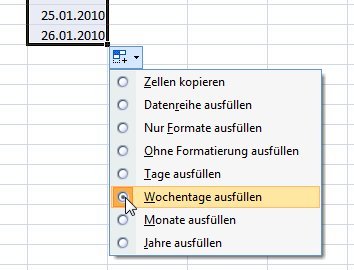28.06.2010 | Tipps
Wer wissen will, wo man sich gerade befindet, braucht einen GPS-Empfänger. Doch in welchem Rechner steckt schon ein GPS-Modul? Das ist für die Standortermittlung auch gar nicht notwendig. Mit Windows 7 und einen Zusatzprogramm klappt’s auch ohne GPS.
Möglich macht’s das kostenlose Programm „GeoSense“. Es nutzt die in Windows 7 integrierte (aber kaum genutzte) Funktion „Windows Sensors“, um auch ohne GPS-Hardware den Standort anzuzeigen. Das Tool verwendet unter anderem die WLAN/WiFi-Verbindung, die IP-Adressen sowie Mobilfunkmasten zur Standortermittlung. Ist das Gratistool installiert, lässt sich zum Beispiel über den „Google Maps Sensor Client“ (ebenfalls erhältlich über die Geosense-Webseite) der Standort in Google Maps anzeigen.
Hier gibt’s den Standortermittler „GeoSense“:
https://geosenseforwindows.com
19.12.2009 | Tipps
Werden Webseiten gedruckt, landet auch die eingeblendete Werbung auf dem Papier. Wer Internetseiten ohne Werbeeinblendungen drucken möchte, sollte das kostenlose Add-On „Nuke Anything Enhanced“ installieren. Damit lassen sich störende Objekte ganz einfach von Webseiten entfernen.
Ist das Add-On installiert, reicht ein Rechtsklick auf störende Objekte, um diese auszublenden. Mit dem Befehl „Dieses Objekt entfernen“ werden sie gelöscht; mit „Letztes Entfernen widerrufen“ erscheinen sie wieder. Alternativ lässt sich nur der Bereich markieren, der sichtbar bleiben soll und dann mit dem Rechtsklick-Befehl „Entferne alles andere“ der Rest verschwinden lassen. Zum Drucken der wichtigsten Passagen ideal.
„Nuke Anything Else“ entfernt beliebige Webseiten-Elemente:
https://addons.mozilla.org/de/firefox/addon/951
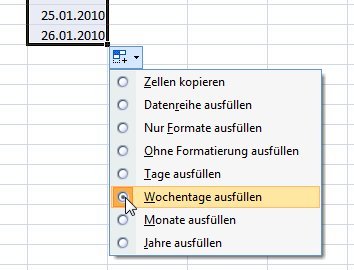
15.12.2009 | Tipps
Mit Excel eine fortlaufende Datumsreihe einzufügen, ist kein Problem. Schwieriger wird’s, wenn in der Reihe ausschließlich Wochentage auftauchen sollen. Mit folgendem Trick lassen sich mit nur einem Klick alle Wochenenden aus der Datumsreihe entfernen.
Damit in der Datumsreihe keine Wochenenden auftauchen, muss folgendermaßen vorgegangen werden: Zuerst wie gewohnt ein Datum in eine Zelle eintragen. Diese markiert lassen und die Markierungen in der unteren rechten Ecke mit gedrückter Maustaste über mehrere Zellen ziehen. Nachdem die Maustaste losgelassen wurde, füllt Excel den markierten Bereich mit der Datumsreihe aus – jetzt noch inklusive Wochenenden.
Damit die Wochenenden verschwinden, auf das SmartTag am Ende des Rahmens klicken und im Untermenü auf „Wochentage ausfüllen“ klicken. Übrig bleiben nur noch die Wochentage.
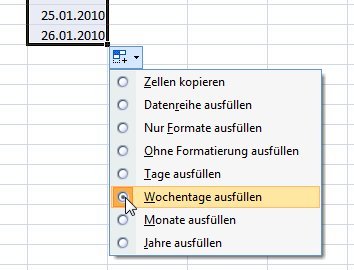
03.11.2009 | Tipps
Bei den Add-Ons für den Firefox scheiden sich die Geister: Die einen können von Erweiterungen gar nicht genug bekommen, andere nutzen Firefox am liebsten pur, ganz ohne Add-Ons. Nutzen mehrere Personen den Rechner, sind Konflikte vorprogrammiert. Die Lösung: Profile für jeden Nutzer.
Im Firefox lassen sich beliebig viele Profile anlegen – etwa eins mit und eins ohne Add-Ons. So geht’s: Zuerst Firefox im Profilmodus starten, indem die Tastenkombination [Windows-Taste]+[R] gedrückt und der folgende Befehl eingegeben wird:
firefox -p
Danach dem Standardprofil „default“ einen neuen Namen geben, etwa „Mit Add-Ons“. Dann auf „Profil erstellen“ klicken und ein neues Profil „Ohne Add-Ons“ anlegen. Das Häkchen im Feld „Beim Starten nicht nachfragen“ entfernen, damit das gewünschte Profil beim Start ausgewählt werden kann. Mit „Beenden“ die Fenster schließen.
Beim nächsten Start kann über das Auswahlfenster das jeweilige Profil gestartet werden. Änderungen – etwa das Aktivieren oder Deaktivieren von Add-Ons – bleiben auf das jeweilige Profil beschränkt.
02.11.2009 | Tipps
Wer große Dateien wie Filme oder Fotosammlungen an Freunde verschicken möchte, steht vor einem Problem. E-Mail fällt aus, da meist bei einer Dateigröße von 10 MB Schluss ist. Filesharing-Dienste sind zu kompliziert, da das Verschicken erst nach Anmeldung und Registrierung möglich ist. Schnell und vor allem unkompliziert geht’s mit Sendspace.
Der Clou des Online-Dateiversenders Sendspace (https://www.sendspace.com): Ganz ohne lästige Registrierung und Anmeldung lassen sich Dateien bis zu einer Größe von 300 MB verschicken. Einfach im Formular die Datei hochladen, Mailadresse des Absenders und Empfängers eintragen und auf „Upload File“ klicken – fertig. Der Empfänger erhält einen Downloadlink, über den die Datei sofort heruntergeladen werden kann – natürlich ebenfalls ohne Registrierung. Wer möchte, kann den Downloadlink auch kopieren und manuell per Mail verschicken.
Die Kehrseite der Medaille: Da keine Anmeldung erforderlich ist, liegen die Dateien ungeschützt für jedermann im Netz. Sensible oder private Daten sollten daher nicht oder nur in verschlüsselter Form hochgeladen werden.
20.09.2009 | Tipps
Neu eingefügte Tabellen versieht die Textverarbeitung Word stets mit einem schwarzen Rahmen. Das ist nicht immer erwünscht. Wer Tabellen ohne Rahmen platzieren möchte, musste die Rahmen bislang mühsam von Hand entfernen. Schneller geht’s mit einer kaum bekannten Tastenkombination.
Statt die Rahmen einzeln über das Dialogfenster „Rahmen und Schattierung“ zu löschen, wird man alle Linien mit einer einzigen Tastenfolge los. So geht’s: Einfach die Schreibmarke in ein beliebiges Tabellenfeld platzieren und die Tastenkombination [Strg]+[Alt]+[U] drücken. Die schwarzen Rahmenlinien verschwinden, die (jetzt „unsichtbaren“) Tabellenzellen bleiben erhalten.
08.05.2009 | Tipps
Im Designmodus ([Strg]+[2]) sieht der Windows Media Player zwar schick aus, lässt sich aber nicht so komfortabel steuern wie in der klassischen Ansicht. Häufigstes Ärgernis: im Designmodus können per Rechtsklick zwar die Visualisierungen gewechselt, aber nicht komplett abgeschaltet werden. Es fehlt der Menüpunkt „Keine Visualisierung“. Mit einem Trick geht’s trotzdem ohne.
Hierzu muss mit der Tastenkombination [Strg]+[1] in den Vollbildmodus gewechselt werden. Dann mit der rechten Maustaste ins Media-Player-Fenster klicken und den Befehl „Keine Visualisierung“ aufrufen. Der Media Player merkt sich die Einstellungen auch beim Wechsel zurück in den Designmodus. Wer wieder schicke Animationen sehen möchte, kann über das Kontextmenü der rechten Maustaste die Visualisierungen wieder einschalten.